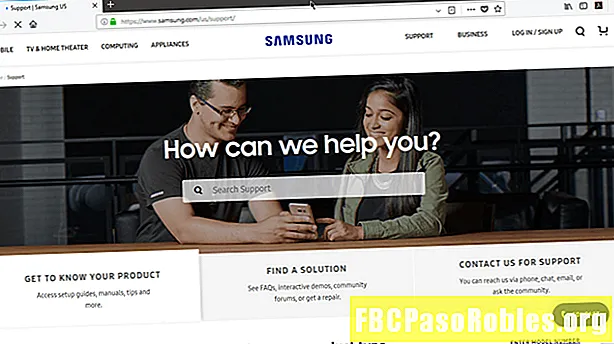เนื้อหา
- เคล็ดลับสำหรับการควบคุมแท็บเล็ตกราฟิกและปากกา
- ก่อนที่คุณจะเริ่ม
- เคล็ดลับสำหรับการเปลี่ยนไปใช้แท็บเล็ตกราฟิกและปากกา
เคล็ดลับสำหรับการควบคุมแท็บเล็ตกราฟิกและปากกา
คุณเป็นผู้ใช้แท็บเล็ตกราฟิกรายใหม่หรือไม่ คุณรู้สึกหงุดหงิดกับปากกาและยื่นมือเข้าหาหนูบ่อยครั้งหรือไม่? สำหรับบางคนการเปลี่ยนจากการใช้เมาส์เป็นการใช้แท็บเล็ตและปากกาเป็นเรื่องยาก แน่นอนว่าการถือปากกานั้นดูเป็นธรรมชาติและเครียดน้อยลง - สำหรับการเขียนบนกระดาษ การใช้งานกับคอมพิวเตอร์สามารถรู้สึกผิดธรรมชาติและใช้งานง่ายในตอนแรก

ก่อนที่คุณจะเริ่ม
ด้วยปากกาหรือดินสอคุณมักจะมองกระดาษ ด้วยแท็บเล็ตและปากกาคุณต้องมองหน้าจอเพื่อดูว่าคุณกำลังทำอะไรอยู่ มันอาจจะทำให้สับสนในตอนแรก อย่ายอมแพ้ ผู้ใช้แท็บเล็ตกราฟิกที่รู้จักกันมานานจะสาบานด้วยแท็บเล็ตสำหรับงานส่วนใหญ่โดยเฉพาะในซอฟต์แวร์กราฟิก ไม่เพียง แต่ปากกาที่ออกแบบตามหลักสรีรศาสตร์เท่านั้น แต่ยังให้การควบคุมที่แม่นยำ
การได้ยินทุกอย่างเกี่ยวกับประโยชน์ของปากกาบนเม้าส์ไม่ได้ทำให้ง่ายต่อการเปลี่ยน เมาส์คุ้นเคย เรารู้วิธีใช้เมาส์กับคอมพิวเตอร์พร้อมซอฟต์แวร์ทั้งหมดของเรา
ก่อนที่คุณจะโยนปากกาและหยิบเม้าส์ออกมาพักสักครู่เพื่อทำความคุ้นเคยกับแท็บเล็ตและปากกานอกแรงกดดันจากการทำงานจริง เล่นกับมันเมื่อถึงกำหนดเวลาไม่ได้ปรากฏ ทดลองกับการตั้งค่า เช่นเดียวกับซอฟต์แวร์คุณจะไม่เรียนระฆังและเสียงนกหวีดทุกคืน การใช้แท็บเล็ตกราฟิกและปากกาไม่ใช่เรื่องยากมันแตกต่างกัน
เคล็ดลับสำหรับการเปลี่ยนไปใช้แท็บเล็ตกราฟิกและปากกา
- อย่าพยายามทำให้สวิตช์อยู่ภายใต้แรงกดดันของกำหนดเวลาโครงการ เมื่อคุณมีจดหมายข่าวให้ส่งหรือออกแบบนามบัตรเนื่องจากการส่งมอบไม่ใช่เวลาที่จะเรียนรู้เครื่องมือใหม่
- ฝึกฝนการใช้ปากกาและแท็บเล็ตด้วยการตั้งค่าเริ่มต้นเพื่อทำความคุ้นเคยขั้นพื้นฐาน
- กำหนดการตั้งค่าปากกาและแท็บเล็ตเช่นความไวและฟังก์ชั่นปุ่มเพื่อให้เหมาะกับคุณ ไม่แน่ใจว่าอะไรดีที่สุด? การทดลอง คุณสามารถกลับมาใหม่ได้ตลอดเวลาและเปลี่ยนการตั้งค่าหากคุณพบว่ามันไม่ทำงานสำหรับคุณ
- ใช้ปากกาเพื่อนำทางเดสก์ท็อปของคุณ ฝึกการเปิดและปิดหน้าต่างคลิกและลากและคลิกขวาที่รายการ
- เล่นเกมส์. การใช้ปากกาและแท็บเล็ตในการเล่นเกมนั้นเป็นวิธีที่ค่อนข้างเครียด แต่วิธีที่สนุกในการฝึกการคลิกและการลาก
- เปิดเอกสารข้อความในโปรแกรมประมวลผลคำที่คุณเลือก ฝึกใช้ปากกาเพื่อเน้นข้อความและเลื่อนไปรอบ ๆ ฝึกการเลือกย่อหน้าคำศัพท์ตัวละครแต่ละตัวและย้ายไปยังตำแหน่งใหม่ในเอกสารของคุณ สิ่งนี้จะช่วยให้คุณรู้สึกสบายใจกับการเคลื่อนไหวเล็ก ๆ ที่แม่นยำแม้ว่าคุณวางแผนที่จะเปลี่ยนกลับไปเป็นเม้าส์เพื่อการประมวลผลคำ
- เปิดโปรแกรมกราฟิกที่คุณชื่นชอบและฝึกฝนการเขียนชื่อของคุณและวาดรูปทรงที่เรียบง่าย
- เปิดภาพถ่ายหรือภาพตัดปะในซอฟต์แวร์กราฟิกของคุณ ใช้ปากกาของคุณเพื่อติดตามองค์ประกอบในภาพ ฝึกฝนการใช้เครื่องมือกำบังเพื่อเลือกส่วนต่าง ๆ ของภาพ จัดการภาพถ่ายโดยใช้เครื่องมือต่าง ๆ โดยเฉพาะอย่างยิ่งภาพถ่ายที่คุณใช้เป็นประจำ ไม่มีแรงกดดันนี่เป็นเพียงความสนุกสนานและการเรียนรู้
- เปิดรูปภาพและรูปภาพเปล่าเคียงข้างกันในซอฟต์แวร์กราฟิกของคุณ ในภาพเปล่าลองวาดภาพอื่นโดยใช้ปากกาและแท็บเล็ตของคุณ ใช้ปากกาดินสอและแปรงที่แตกต่างกันเพื่อพยายามเลียนแบบต้นฉบับ
- ทำอุ่นเครื่องเล็กน้อยทุกวันเช่นเขียนชื่อของคุณและเล่นเกม Solitaire อย่างรวดเร็วก่อนที่จะเริ่มทำงานจนกว่าคุณจะรู้สึกสะดวกสบายด้วยปากกาและแท็บเล็ตที่คุณไม่ได้จับเมาส์ไว้ก่อนโดยอัตโนมัติ
สิ่งสำคัญคือต้องจำไว้ว่าคุณไม่จำเป็นต้องใช้แท็บเล็ตและปากกาโดยเฉพาะ คุณสามารถใช้เมาส์หรืออุปกรณ์ป้อนข้อมูลอื่น ๆ สำหรับโปรแกรมที่ปากกาไม่ได้ให้ประโยชน์เพิ่มเติมอย่างแท้จริง